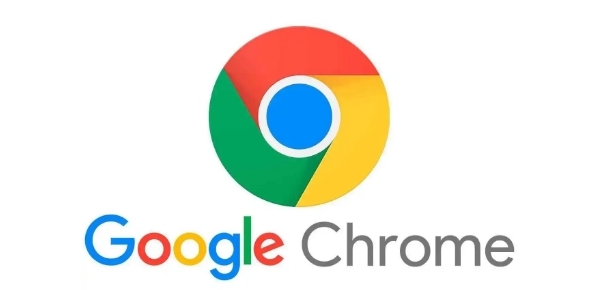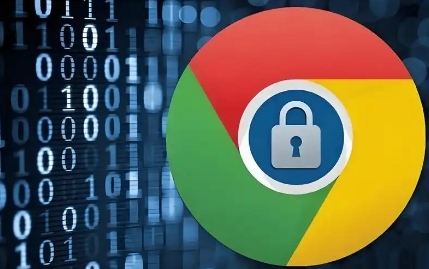详情介绍
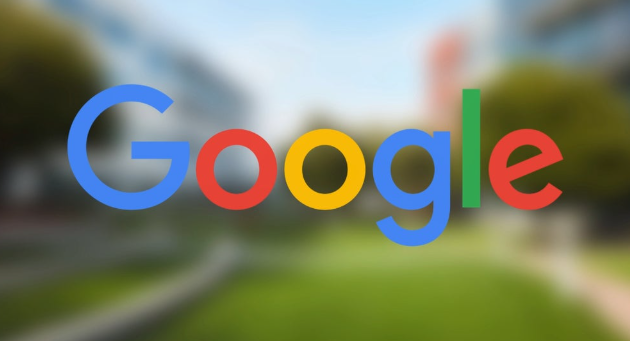
1. 调整网页编码
- 进入编码设置:点击右上角菜单→“更多工具”→“编码”,查看当前页面的编码格式。
- 切换至UTF-8:若显示为其他编码(如GB2312、ISO-8859-1),选择“Unicode(UTF-8)”后自动刷新页面,中文内容通常可恢复正常。
2. 安装缺失字体或字符集
- 识别缺失字符:若文字显示为方框或“???”,右键点击乱码区域→“检查”→在开发者工具中查看字体名称。
- 下载并安装字体:访问谷歌字体库或微软官网,搜索对应中文字体(如Noto Sans SC),下载后双击安装到系统。
3. 清除缓存与强制刷新
- 清理浏览器缓存:点击菜单→“清除浏览数据”→选择“缓存的图片和文件”,清理后重启浏览器。
- 强制刷新页面:按`Ctrl+F5`(Windows)或`Cmd+Shift+R`(Mac)强制刷新,重新加载网页资源。
4. 检查系统语言设置
- 确认区域格式:进入系统设置→“时间和语言”→“区域”,将国家/地区设置为中国,确保语言优先级正确。
- 重置Chrome语言:打开`chrome://settings/language`,将“中文(简体)”移至首位,保存后重启浏览器。
5. 禁用冲突扩展程序
- 排查插件干扰:进入`chrome://extensions/`,逐一禁用广告拦截、脚本管理等扩展,观察乱码是否消失。
- 关闭硬件加速:进入Chrome设置→“高级”→“系统”→关闭“使用硬件加速模式”,重启浏览器测试。
总的来说,通过以上步骤,通常可以解决Chrome浏览器网页文字乱码的问题。如果问题仍然存在,建议联系谷歌客服支持获取进一步的帮助。